U盘插入电脑不识别,怀疑是前两天在使用USB Viewer 清除过U盘拔插记录导致。
尝试网上无数种类,安装驱动等办法,终于解决,特发此记录,静待有缘人
1.在开始菜单,鼠标右键,选择设备管理器
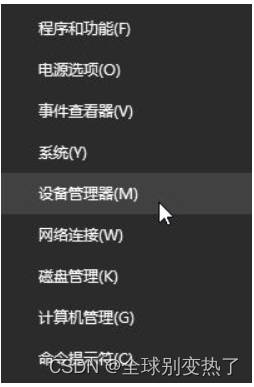
2.在设备管理器的菜单栏,点击查看——显示隐藏的设备(这一步是重点,网上许多方法让删除大容量设备,但谁能想到这玩意还是隐藏状态!!!)
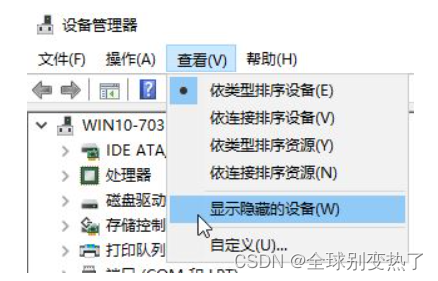
3.展开“通用串行总线控制器”项目,查看灰色隐藏项目和USB大容量存诸设备,将其全部右键选择卸载,(注意是全部卸载)

4、右键点击“通用串行总线控制器”项目中的“扫描检查硬件改动”,待扫描完成再次重启USB设备运行即可!





















 6858
6858











 被折叠的 条评论
为什么被折叠?
被折叠的 条评论
为什么被折叠?








